实例152 快速插入图表
2025年10月13日
实例152
快速插入图表
问题介绍:公司办公人员小佳编辑演示文稿后,想要在演示文稿中插入图表,可是她又不知道应该怎样操作。下面为大家介绍如何在PPT中快速插入图表。
1 在PPT中打开“素材\第8章\实例152\产品销售分析.pptx”演示文稿,选中需要插入图表的幻灯片,选择“插入”选项卡,在“插图”选项组中单击“图表”按钮,在“插入图表”对话框中选择“簇状柱形图”选项,单击“确定”按钮,如图8-39所示。
2 此时将会自动打开Excel工作表,修改表格中的数据,图表也会发生相应的变化,如图8-40所示。
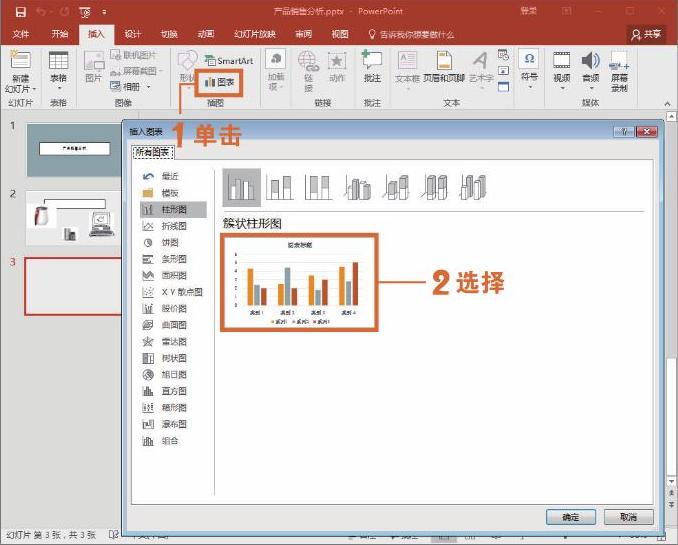
图8-39 单击“图表”按钮
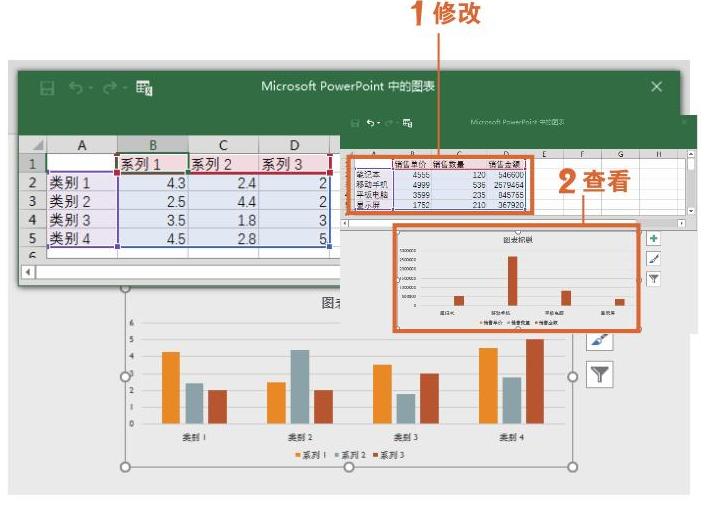
图8-40 修改数据
3 设置完成后关闭工作表,修改图表标题,效果如图8-41所示。
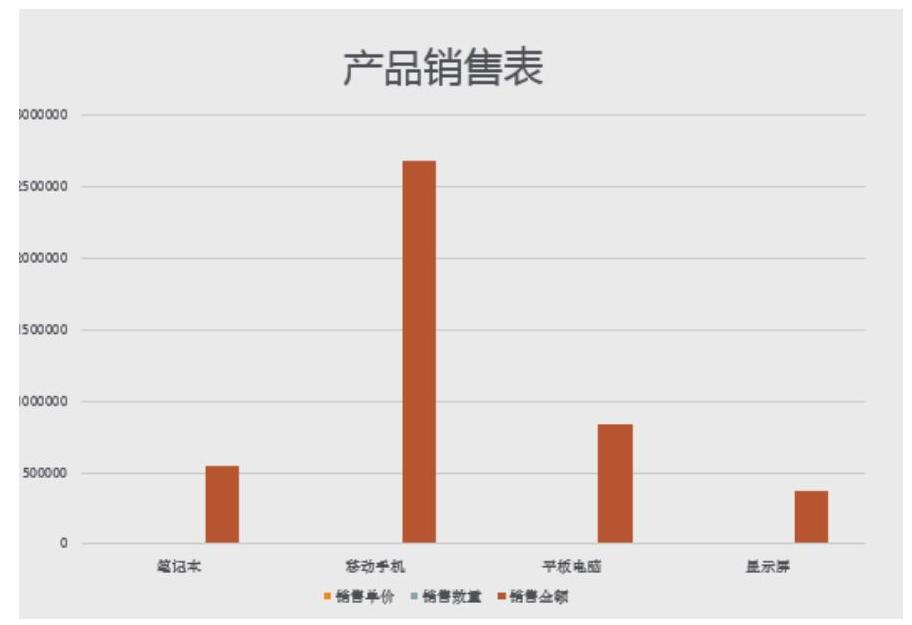
图8-41 查看插入的图表效果
技巧拓展
除了可以在“插入”选项卡中插入图表外,用户还可以在幻灯片中单击“插入图表”占位符,在弹出的“插入图表”对话框中选择合适的图表类型,进行图表的插入,如图8-42所示。
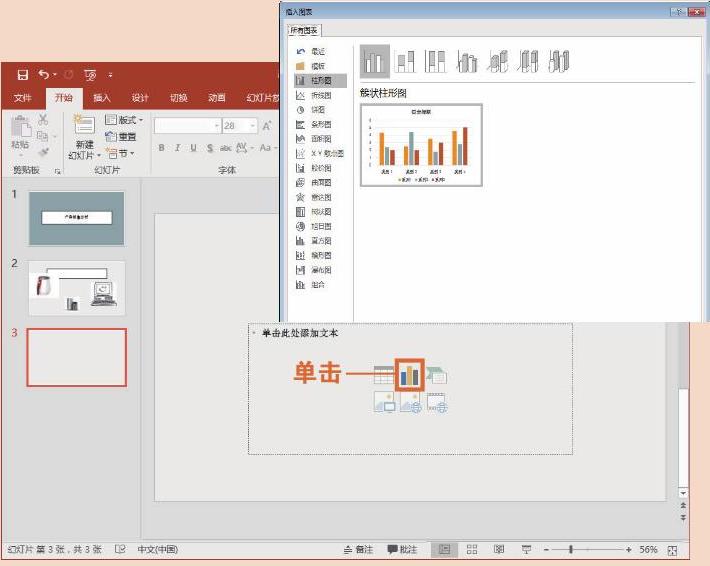
图8-42 单击“插入图表”占位符
